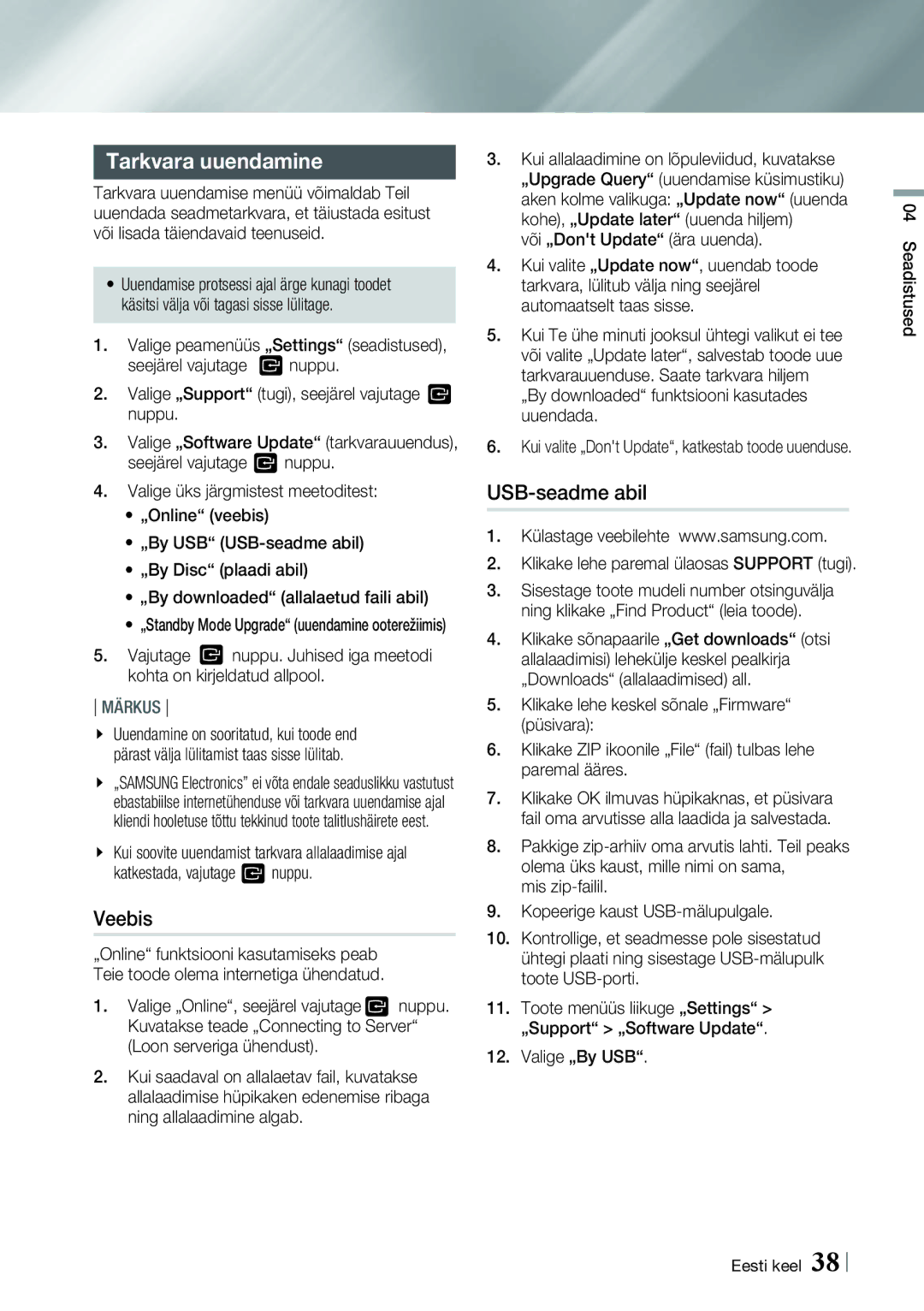Tarkvara uuendamine
Tarkvara uuendamise menüü võimaldab Teil uuendada seadmetarkvara, et täiustada esitust või lisada täiendavaid teenuseid.
![]() Uuendamise protsessi ajal ärge kunagi toodet käsitsi välja või tagasi sisse lülitage.
Uuendamise protsessi ajal ärge kunagi toodet käsitsi välja või tagasi sisse lülitage.
1.Valige peamenüüs „Settings“ (seadistused),
seejärel vajutage ![]() nuppu.
nuppu.
2.Valige „Support“ (tugi), seejärel vajutage ![]() nuppu.
nuppu.
3.Valige „Software Update“ (tarkvarauuendus),
seejärel vajutage ![]() nuppu.
nuppu.
4.Valige üks järgmistest meetoditest:
![]() „Online“ (veebis)
„Online“ (veebis)
![]() „By USB“
„By USB“
![]() „By Disc“ (plaadi abil)
„By Disc“ (plaadi abil)
![]() „By downloaded“ (allalaetud faili abil)
„By downloaded“ (allalaetud faili abil)
![]() „Standby Mode Upgrade“ (uuendamine ooterežiimis)
„Standby Mode Upgrade“ (uuendamine ooterežiimis)
5.Vajutage ![]() nuppu. Juhised iga meetodi kohta on kirjeldatud allpool.
nuppu. Juhised iga meetodi kohta on kirjeldatud allpool.
MÄRKUS
![]() Uuendamine on sooritatud, kui toode end pärast välja lülitamist taas sisse lülitab.
Uuendamine on sooritatud, kui toode end pärast välja lülitamist taas sisse lülitab.
![]() „SAMSUNG Electronics” ei võta endale seaduslikku vastutust ebastabiilse internetühenduse või tarkvara uuendamise ajal kliendi hooletuse tõttu tekkinud toote talitlushäirete eest.
„SAMSUNG Electronics” ei võta endale seaduslikku vastutust ebastabiilse internetühenduse või tarkvara uuendamise ajal kliendi hooletuse tõttu tekkinud toote talitlushäirete eest.
![]() Kui soovite uuendamist tarkvara allalaadimise ajal
Kui soovite uuendamist tarkvara allalaadimise ajal
katkestada, vajutage | nuppu. |
Veebis
„Online“ funktsiooni kasutamiseks peab Teie toode olema internetiga ühendatud.
1.Valige „Online“, seejärel vajutage![]() nuppu. Kuvatakse teade „Connecting to Server“ (Loon serveriga ühendust).
nuppu. Kuvatakse teade „Connecting to Server“ (Loon serveriga ühendust).
2.Kui saadaval on allalaetav fail, kuvatakse allalaadimise hüpikaken edenemise ribaga ning allalaadimine algab.
3.Kui allalaadimine on lõpuleviidud, kuvatakse „Upgrade Query“ (uuendamise küsimustiku) aken kolme valikuga: „Update now“ (uuenda kohe), „Update later“ (uuenda hiljem)
või „Don't Update“ (ära uuenda).
4.Kui valite „Update now“, uuendab toode tarkvara, lülitub välja ning seejärel automaatselt taas sisse.
5.Kui Te ühe minuti jooksul ühtegi valikut ei tee või valite „Update later“, salvestab toode uue tarkvarauuenduse. Saate tarkvara hiljem „By downloaded“ funktsiooni kasutades uuendada.
6.Kui valite „Don't Update“, katkestab toode uuenduse.
USB-seadme abil
1.Külastage veebilehte www.samsung.com.
2.Klikake lehe paremal ülaosas SUPPORT (tugi).
3.Sisestage toote mudeli number otsinguvälja ning klikake „Find Product“ (leia toode).
4.Klikake sõnapaarile „Get downloads“ (otsi allalaadimisi) lehekülje keskel pealkirja „Downloads“ (allalaadimised) all.
5.Klikake lehe keskel sõnale „Firmware“ (püsivara):
6.Klikake ZIP ikoonile „File“ (fail) tulbas lehe paremal ääres.
7.Klikake OK ilmuvas hüpikaknas, et püsivara fail oma arvutisse alla laadida ja salvestada.
8.Pakkige
mis
9.Kopeerige kaust
10.Kontrollige, et seadmesse pole sisestatud ühtegi plaati ning sisestage
11.Toote menüüs liikuge „Settings“ > „Support“ > „Software Update“.
12.Valige „By USB“.
04 Seadistused